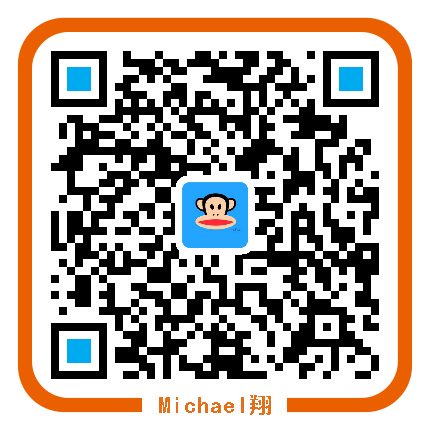为了安装Anaconda科学计算环境,控制好Python版本,今天上午总算折腾好了。
- 学习python有时希望在python2.7环境下,有时希望在python3.4环境下,该怎么办呢?
- Anconda的包也不知道适合在什么环境下工作?
解决多python环境下,python版本切换的工具–pyenv应运而生。同时,另外一个工具virtualenv则提供了一种功能, 就是将一个目录建立为一个虚拟的python环境, 这样的话, 用户可以建立多个虚拟环境, 每个环境里面的python版本可以是不同的, 也可以是相同的, 而且环境之间相互独立。
下面简要介绍一下安装的过程:
Unix系统下pyenv安装与使用:
安装pyenv
1 | $ git clone https://github.com/yyuu/pyenv.git ~/.pyenv #使用 git 把 pyenv 下载到家目录 |
查看pyenv可安装的版本列表
1 | $ pyenv install --list |
該命令将列出pyenv可以安装的列表,单单列举几个咱们关心的python和anaconda把:
1 | 2.7.8 # Python 2最新版本 |
安装指定的python版本。
1 | $ pyenv install 3.4.1 |
该命令会从github上下载python的源代码安装,但是,我这里主要是用来进行科学计算的环境安装,因此,最后选择安装
anaconda-2.4.0(python2.7环境) 和 anaconda3-2.4.0(python3.4环境)。可以选择都安装,之后可以使用pyenv进行版本的切换。
注:
- 这里利用pyenv命令安装的python版本都安装在~.pyenv/versions文件夹下,当然,如果你从图形界面进入Ubuntu的用户主目录下可能看不见.pyenv文件夹,这时候,你可以使用
ls -a看到隐藏的文件夹。 - 使用
pip安装的包完成之后,可能需要对数据库进行更新:1
pyenv rehash
卸载指定的python版本
1 | pyenv uninstall x.x.x |
python版本查看
查看当前已经安装了的python版本:1
pyenv versions
输出结果如下:1
2
3
4*system (set by /home/michael/.pyenv/version)
2.7.1
3.4.1
anaconda-2.4.0
system是指系统的python版本;*表示当前环境所处于的python版本
python版本切换
全局版本切换:1
pyenv global anaconda-2.4.0
全局切换为anaconda科学计算环境,因为,我现在也不做其他python开发,所以,无需再安装其他环境了。
查看现在的python版本:
1 | michael@michael-ThinkCentre-XXXX:~$ pyenv versions |
有全局版本切换,当然也会有局部环境的切换:
在test文件夹下希望切换到python3.4.1:1
pyenv local python3.4.1
Anaconda科学计算包的使用:
使用conda list查看anaconda安装自带的包:
1 | michael@michael-ThinkCentre-XXXX:~/test$ conda list |
注:
- 使用
conda list命令的环境时python版本切换到anaconda版本下,不然,这个命令无法来查询。 - 看上面列表就能知道,anaconda的环境下,也是能使用系统
pip命令安装的包的!
给anaconda安装包
1 | conda install ×××× |
如果需要指定包的版本。
1 | [package-name]=x.x #指定包的版本 |
多个Python版本并存,尤其是2.x和3.x的并存。
这个通过virtualenv可以做到。Anaconda也正是通过其实现的。下面用conda创建一个名叫python2的版本为python2.7的环境。
1 | conda create -n python2 python=2.7 |
这样就会在Anaconda安装目录下的envs目录下创建python2这个目录。
向其中安装扩展可以:
直接用conda install并用-n指明安装到的环境,这里自然就是python2。
像virtualenv那样,先activate,然后在虚拟环境中安装。
注:
- 关于
virtualenv的使用,还需了解,可以参考python生态 - 下面的操作,貌似会安装很多包,谨慎使用。
1 | conda create -n py34 python=3.4 anaconda |
利用Pycharm的版本切换功能~推荐!很方便!
可以选择安装anaconda 不同的版本,然后按照下面操作,切换版本。Windows/Linux下都有[Pycharm][1]。
打开pycharm,打开preference –> project –> project interpreter–>
Windows系统切换
首先当然是安装你需要的两个不同版本的python,我安装的是2.7和3.4的,两个版本安装顺序无所谓,但是后面安装的会变成默认的(因为我是后安装的python 3.4,它就变成了默认的python)。
然后去python27 文件夹下面把python.exe改名python2.exe,然后就可以在命令行下通过python或者py来调用3.x,python2来调用2.x。
另外pip的话直接使用 pip2 或者 pip3 就可以了。
参考:
pyenv
- Python多版本共存之pyenv
- yyuu/pyenv-github
- 用pyenv 和 virtualenv 搭建单机多版本python 虚拟开发环境
- lixm/pybooklet-github
- 使用 pyenv 和 Miniconda 管理 Python 科学计算环境
- Python 2.X 3.X 多版本共存
- 一篇文章入门Python生态系统
Anaconda
- DOWNLOAD ANACONDA NOW
- P]ython科学计算利器——Anaconda
- Python科学计算发行版—Anaconda
Virtualenv(待续)
- https://virtualenv.pypa.io/en/latest/installation.html